Κατάσταση δημιουργικών φίλτρων
Μπορείτε να φωτογραφίσετε εφαρμόζοντας τα εφέ φίλτρων. Μπορείτε να κάνετε προεπισκόπηση των εφέ φίλτρου πριν από τη λήψη.
-
Τοποθετήστε τον επιλογέα κατάστασης στη θέση
.
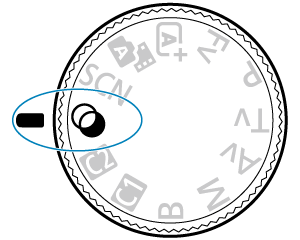
-
Πατήστε το πλήκτρο
.
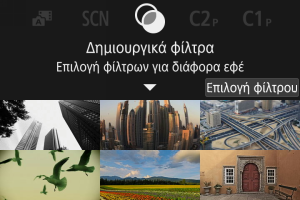
-
Επιλέξτε εφέ φίλτρου.
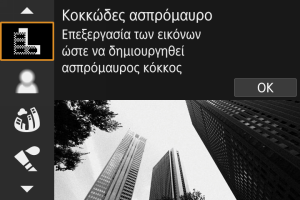
-
Ρυθμίστε το εφέ και φωτογραφίστε.

- Πατήστε το πλήκτρο
και επιλέξτε ένα εικονίδιο κάτω από τα [Δημιουργικά φίλτρα] (εκτός από
,
,
,
ή
).
- Περιστρέψτε τον επιλογέα
για να προσαρμόσετε το επίπεδο εφέ φίλτρου και πατήστε το πλήκτρο
.
- Πατήστε το πλήκτρο
Προσοχή
- Αυτές οι λειτουργίες είναι επίσης δυνατές με χρήση των στοιχείων
.
- Οι επιλογές RAW και RAW+JPEG δεν είναι διαθέσιμες. Όταν έχει οριστεί ποιότητα εικόνας RAW, οι εικόνες καταγράφονται με ποιότητα εικόνας
. Όταν έχει οριστεί ποιότητα εικόνας RAW+JPEG, οι εικόνες καταγράφονται στην καθορισμένη ποιότητα εικόνας JPEG.
- Η συνεχής λήψη δεν είναι διαθέσιμη όταν τα [
], [
], [
], [
], [
] ή [
] έχουν οριστεί.
Σημείωση
- Με την επιλογή [Κοκκώδες ασπρόμαυρο], η κοκκώδης προεπισκόπηση θα διαφέρει κάπως από την εμφάνιση των λήψεών σας.
- Με τις επιλογές [Ελαφρό φλουτάρισμα] ή [Εφέ μινιατούρας], η προεπισκόπηση εφέ θολώματος θα διαφέρει κάπως από την εμφάνιση των λήψεών σας.
- Δεν εμφανίζεται ιστόγραμμα.
- Η προβολή με μεγέθυνση δεν είναι διαθέσιμη.
- Ορισμένες ρυθμίσεις Δημιουργικών φίλτρων είναι διαθέσιμες στις καταστάσεις Δημιουργικής ζώνης ().
Χαρακτηριστικά των Δημιουργικών φίλτρων
-
Κοκκώδες ασπρόμαυρο
Κάνει την εικόνα κοκκώδη και ασπρόμαυρη. Προσαρμόζοντας την αντίθεση, μπορείτε να τροποποιήσετε το εφέ άσπρου-μαύρου.
-
Ελαφρό φλουτάρισμα
Δίνει στην εικόνα μια ομαλή εμφάνιση. Προσαρμόζοντας το θόλωμα, μπορείτε να τροποποιήσετε τον βαθμό απαλότητας.
-
Εφέ fish-eye
Προσθέτει το εφέ ενός υπερ-ευρυγώνιου φακού. Η εικόνα θα έχει μια βαρελοειδή παραμόρφωση.
Ανάλογα με το επίπεδο αυτού του εφέ φίλτρου, μεταβάλλεται η περιοχή που αποκόπτεται κατά μήκος της περιφέρειας της εικόνας. Επίσης, επειδή αυτό το εφέ φίλτρου μεγεθύνει το κέντρο της εικόνας, η εμφανής ανάλυση στο κέντρο μπορεί να μειωθεί ανάλογα με τον αριθμό των εγγραφόμενων pixel, επομένως ορίστε το εφέ φίλτρου κατά τον έλεγχο της εικόνας που προκύπτει. Χρησιμοποιείται ένα σημείο AF, σταθερό στο κέντρο.
-
Εφέ Ακουαρέλα
Κάνει τη φωτογραφία να μοιάζει με ακουαρέλα με απαλά χρώματα. Προσαρμόζοντας το εφέ, μπορείτε να αλλάξετε την πυκνότητα χρώματος. Σημειώστε ότι οι νυχτερινές ή οι σκοτεινές σκηνές μπορεί να μην αποδίδονται με ομαλές διαβαθμίσεις και να φαίνονται ακανόνιστα ή να έχουν πολύ θόρυβο.
-
Εφέ κάμερας παιχνιδιού
Μετατοπίζει τα χρώματα σε αυτά που συνηθίζονται στις κάμερες παιχνιδιού και σκουραίνει τις τέσσερις γωνίες της εικόνας. Μπορούν να χρησιμοποιηθούν επιλογές τόνων χρωμάτων για αλλαγή του χρωματισμού.
-
Εφέ μινιατούρας
Δημιουργεί ένα εφέ διοράματος.
Η λήψη με την προεπιλεγμένη ρύθμιση θα διατηρήσει το κέντρο ευκρινές.
Για να μετακινήσετε την περιοχή που δείχνει ευκρινής (πλαίσιο σκηνής), ανατρέξτε στην ενότητα Ρύθμιση του εφέ μινιατούρας. Ως περιοχή AF χρησιμοποιείται η περιοχή [AF 1 σημείου]. Συνιστάται η λήψη με το σημείο AF και το πλαίσιο σκηνής σε ευθυγράμμιση.
-
HDR τέχνη-τυπικό
Οι φωτογραφίες διατηρούν πιο πολλές λεπτομέρειες στους φωτεινούς τόνους και τις σκιές. Με μείωση της αντίθεσης και πιο επίπεδες διαβαθμίσεις, το φινίρισμα μοιάζει με πίνακα ζωγραφικής. Τα περιγράμματα των θεμάτων είναι φωτεινά (ή σκοτεινά) στα άκρα.
-
HDR τέχνη-ζωηρό
Τα χρώματα παρουσιάζουν μεγαλύτερο κορεσμό σε σχέση με το εφέ [
HDR τέχνη-τυπικό], ενώ η χαμηλή αντίθεση και οι επίπεδες διαβαθμίσεις θυμίζουν γραφική τέχνη.
-
HDR τέχνη-έντονο
Τα χρώματα παρουσιάζουν το μεγαλύτερο δυνατό κορεσμό, αναδεικνύοντας το θέμα, ενώ η εικόνα μοιάζει με ελαιογραφία.
-
HDR τέχνη-ανάγλυφο
Ο κορεσμός των χρωμάτων, η φωτεινότητα, η αντίθεση και οι διαβαθμίσεις μειώνονται, ώστε η εικόνα να δείχνει επίπεδη και να φαίνεται ξεθωριασμένη και παλιά. Τα περιγράμματα των θεμάτων είναι έντονα φωτεινά (ή σκοτεινά) στα άκρα.
Προσοχή
-
Προφυλάξεις για [
], [
], [
] και [
]
- Σε σύγκριση με άλλες καταστάσεις λήψης, η περιοχή εικόνας θα είναι μικρότερη.
- Οι λήψεις θα φαίνονται ελαφρώς διαφορετικές από την προεπισκόπηση εφέ φίλτρου που εμφανίζεται στην οθόνη.
- Η φωτογράφιση κινούμενων θεμάτων μπορεί να δημιουργήσει είδωλα λόγω της κίνησης ή σκοτεινά σημεία γύρω από το θέμα.
- Η ευθυγράμμιση των εικόνων μπορεί να μην γίνει σωστά όταν υπάρχουν επαναλαμβανόμενα μοτίβα (πλέγματα, ραβδώσεις κ.λπ.), επίπεδες ή μονοτονικές εικόνες ή όταν υπάρχουν μεγάλες αποκλίσεις θέσης μεταξύ των εικόνων λόγω αστάθειας της μηχανής.
- Να είστε προσεκτικοί με την αστάθεια της μηχανής σε λήψεις χωρίς τρίποδο.
- Ορισμένα θέματα, όπως ο ουρανός ή οι λευκοί τοίχοι, μπορεί να μην αποδίδονται με ομαλές διαβαθμίσεις και να έχουν θόρυβο ή προβληματική έκθεση ή χρώματα.
- Η λήψη με φωτισμό φθορισμού ή LED μπορεί να προκαλέσει αφύσικη αναπαραγωγή χρωμάτων στις φωτισμένες περιοχές.
- Χρειάζεται να μεσολαβήσει κάποιος χρόνος για την εγγραφή των εικόνων στην κάρτα καθώς συγχωνεύονται μετά τη λήψη. Η ένδειξη «BUSY» εμφανίζεται στην οθόνη κατά την επεξεργασία των εικόνων, και η λήψη είναι δυνατή μόνο μετά την ολοκλήρωση της επεξεργασίας.
- Η φωτογράφιση με φλας δεν είναι διαθέσιμη.
Σημείωση
- Με τα [
], [
], [
] και [
], μπορείτε να τραβήξετε φωτογραφίες υψηλού δυναμικού εύρους που διατηρούν τις λεπτομέρειες στους φωτεινούς τόνους και τις σκιές σε σκηνές υψηλής αντίθεσης. Καταγράφονται τρεις διαδοχικές εικόνες σε διαφορετική φωτεινότητα κάθε φορά που φωτογραφίζετε και χρησιμοποιούνται για τη δημιουργία μίας εικόνας. Δείτε τις προφυλάξεις για τα [
], [
], [
] και [
].
Ρύθμιση του εφέ μινιατούρας
-
Μετακινήστε το πλαίσιο σκηνής.

- Χρησιμοποιήστε το πλαίσιο σκηνής για να ορίσετε μια περιοχή που θα είναι ευκρινής.
-
Για να είναι δυνατή η μετακίνηση του πλαισίου της σκηνής (εμφανίζεται με πορτοκαλί χρώμα), πατήστε το πλήκτρο
ή πατήστε το [
] στο κάτω δεξιό μέρος της οθόνης.
Πατώντας [
], μπορείτε επίσης να αλλάξετε μεταξύ κατακόρυφου και οριζόντιου προσανατολισμού του πλαισίου της σκηνής. Η αλλαγή προσανατολισμού του πλαισίου της σκηνής είναι επίσης δυνατή με τα πλήκτρα
αριστερά/δεξιά κατά τον οριζόντιο προσανατολισμό και τα πλήκτρα πάνω/κάτω κατά τον κατακόρυφο προσανατολισμό.
- Για να μετακινήστε το πλαίσιο σκηνής, χρησιμοποιήστε τον επιλογέα
,
ή
. Για να κεντράρετε το πλαίσιο της σκηνής ξανά, πατήστε το πλήκτρο
.
- Για να επιστρέψετε στην τοποθέτηση του σημείου AF, πατήστε ξανά το πλήκτρο
.
- Για να επιβεβαιώσετε τη θέση του πλαισίου της σκηνής, πατήστε το πλήκτρο
.
-
Μετακινήστε το σημείο AF όπως απαιτείται και πραγματοποιήστε λήψη.

- Το σημείο AF γίνεται πορτοκαλί και μπορεί να μετακινηθεί.
- Χρησιμοποιήστε τον επιλογέα
ή
για να μετακινήσετε το σημείο AF στη θέση στην οποία θέλετε να εστιάσετε.
- Συνιστάται η ευθυγράμμιση του σημείου AF και του πλαισίου σκηνής.
- Για να επαναφέρετε το σημείο AF στο κέντρο της οθόνης, πατήστε πλήκτρο
.
- Για να επιβεβαιώσετε τη θέση του σημείου AF, πατήστε το πλήκτρο
.